Potresti chiederti perché ne hai bisogno converti HEVC in MP4e la risposta semplice è l'incompatibilità del dispositivo. Sebbene il codice HEVC abbia un'ottima compressione video che riduce le dimensioni dei file pur mantenendo una qualità eccellente, non è ancora supportato da molte piattaforme e sistemi operativi. Tuttavia, non devi preoccuparti perché esistono soluzioni che ti aiutano a convertire l'HEVC sul tuo PC e trasformarlo in un file MP4 di alta qualità con codifica AVC. Iniziamo.

HEVC è l'abbreviazione di High Efficiency Video Coding, sviluppato per essere il successore di AVC o H.264. Se lo confronti con AVC, HEVC offre circa il 50% di compressione dei dati con la stessa qualità video e livello di bitrate. Allo stesso tempo, HEVC viene utilizzato per lo streaming di alta qualità che include contenuti High Dynamic Range e Dolby Vision. Ecco ulteriori funzionalità e vantaggi di HEVC:
D'altra parte, MP4 è uno dei formati video standard per archiviare video, audio, immagini fisse e altre informazioni sui dati. Il contenitore è supportato principalmente su qualsiasi piattaforma e ti consente persino di eseguire lo streaming sui siti Web senza sforzo. Sebbene i formati più moderni offrano una qualità e una compressione migliori, MP4 deve ancora essere sostituito poiché è efficace per qualsiasi attività desktop.
Hai troppi file HEVC da convertire? Il modo più rapido per convertirli in MP4 è utilizzare Aiseesoft Video Converter Ultimate. È un convertitore multipiattaforma che supporta vari formati, inclusi MP4, MOV, MKV, FLV, ecc. Può anche rilevare le informazioni di output da modificare prima della conversione, come codec video, bitrate, risoluzione e frequenza di campionamento. Aiseesoft è uno strumento di conversione a pagamento, ma puoi utilizzare la sua versione di prova gratuita e sperimentare gratuitamente il suo fantastico algoritmo di conversione.

Scarica
Sicuro al 100%. Nessuna pubblicità.
Sicuro al 100%. Nessuna pubblicità.
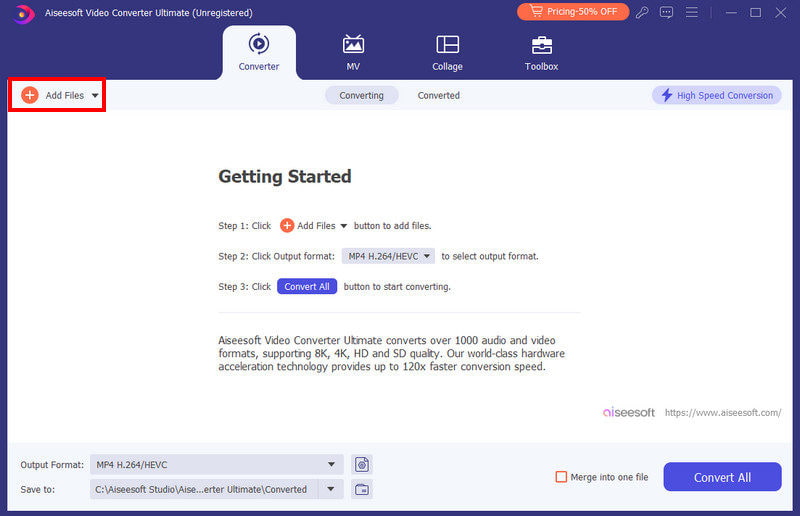
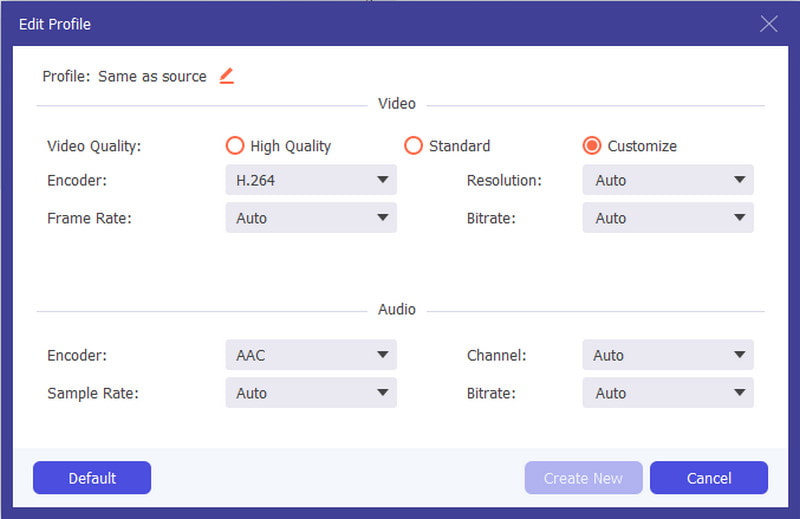
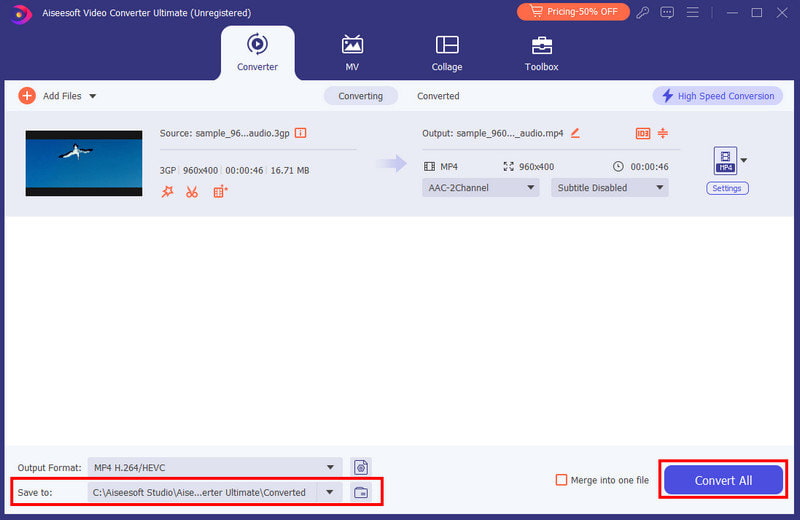
Se hai VLC sul tuo dispositivo, puoi facilmente modificare l'estensione del file sui tuoi video. Questa è una delle funzionalità nascoste del lettore multimediale ed è anche utilizzabile gratuitamente senza installare un plug-in. Segui i passaggi seguenti per provarlo:
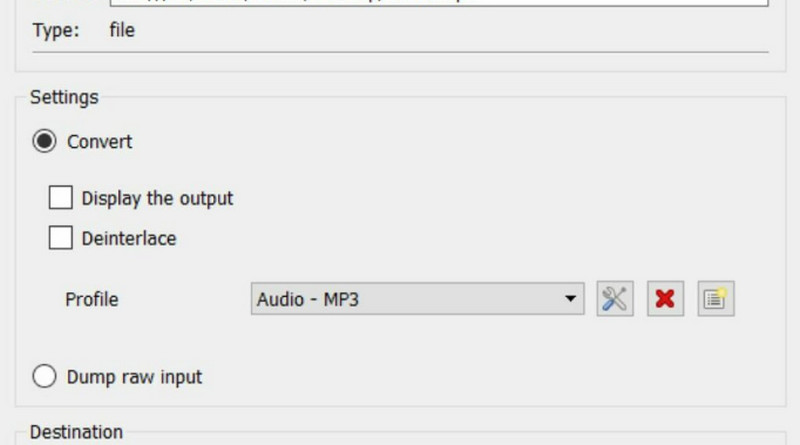
Il ruolo di FFmpeg è decodificare e codificare con precisione i tuoi file multimediali. È un'ottima alternativa per un utente Mac poiché è gratuito e accessibile sui dispositivi Apple. Solo FFmpeg è troppo complesso per i principianti, ma puoi iniziare con i seguenti passaggi:
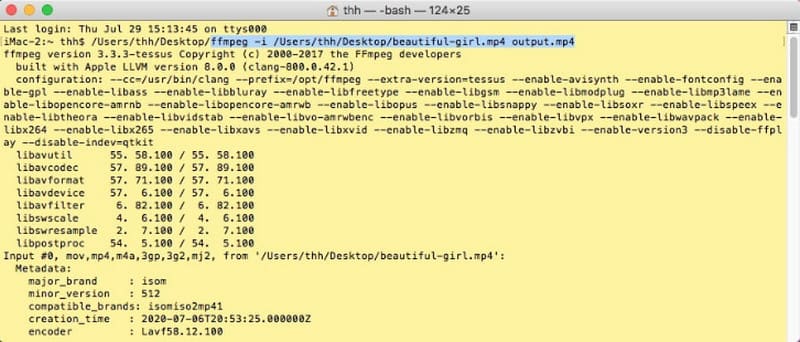
Freno a mano per Windows e Mac sono entrambi ottimi strumenti di conversione per HEVC e MP4. È noto per il suo algoritmo avanzato per transcodificare, codificare e decodificare file su desktop, consentendoti di modificare gli output come desideri. L'unico inconveniente di HandBrake è la sua procedura ripetitiva, soprattutto perché non supporta la conversione batch. Inoltre, può essere instabile se il file è troppo grande per essere convertito.
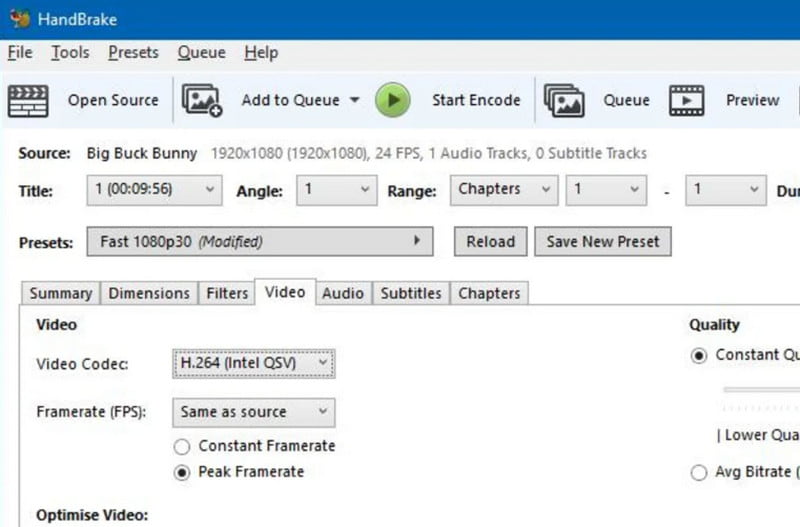
Aiseesoft Convertitore video gratuito online è un'alternativa gratuita ai convertitori desktop. Tuttavia, la piattaforma online si concentra principalmente sulla conversione video con frame rate, risoluzione, formato, impostazioni di bitrate personalizzati e altro ancora. La parte migliore di questa alternativa sono gli slot illimitati per la conversione video con lo stesso risultato di alta qualità per qualsiasi formato. Segui i passaggi per utilizzare Aiseesoft Free Video Converter Online:
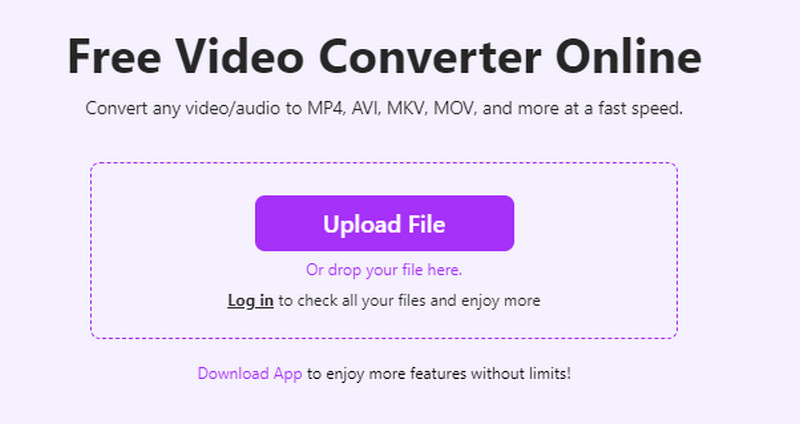
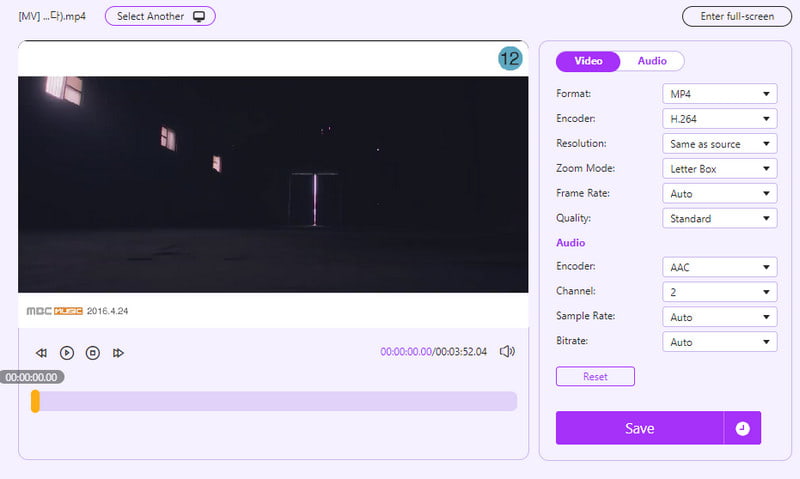
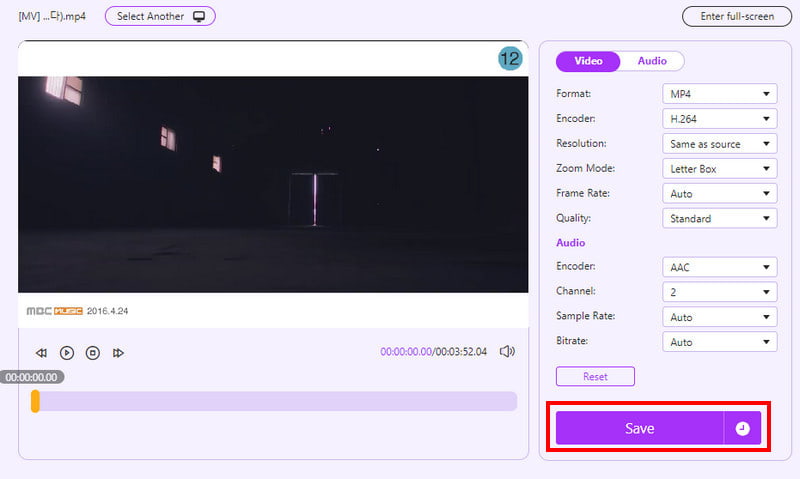
CloudConvert è gratuito convertitore video in MP4 che accetta vari codec, incluso HEVC, e fornisce risultati eccellenti. Oltre alle conversioni di alta qualità, CloudConvert protegge i file caricati per impedire ai virus di entrare nel dominio dell'utente. Ecco come iniziare con il convertitore online:
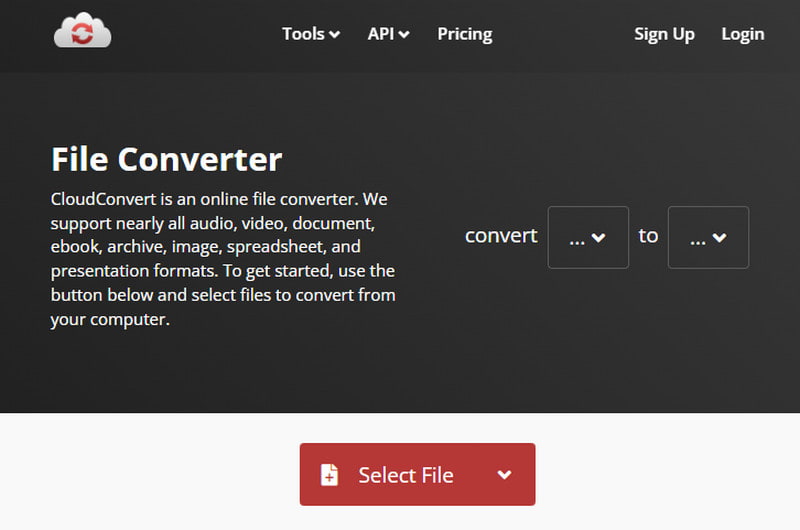
HEVC è uguale a MP4?
No non lo è. Tecnicamente HEVC è un codec, mentre MP4 è un contenitore. Convertendo HEVC in un file video MP4, stai effettivamente cambiando il codec HEVC con un altro come AVC.
HEVC è un buon codec video?
SÌ. Comprime il file video a metà delle sue dimensioni fornendo risultati eccellenti senza perdita di dati.
Perché ho bisogno di HEVC per MP4?
Sfortunatamente, HEVC è ancora ampiamente non supportato, quindi trasferirlo o condividerlo su altri dispositivi è difficile. Convertirlo in MP4 o altri formati standard ti farà risparmiare tempo per la modifica, l'esportazione, ecc.
Conclusione
Per concludere, Convertitori da HEVC a MP4 sono raggiungibili come strumenti desktop o online. Ci auguriamo che questo articolo ti abbia aiutato a trovare il convertitore migliore per le tue esigenze. Assicurati di provare Aiseesoft Video Converter Ultimate e Free Video Converter Online per una conversione efficace e di alta qualità sul tuo desktop!

Video Converter Ultimate è un eccellente convertitore video, editor e potenziatore per convertire, migliorare e modificare video e musica in 1000 formati e altro ancora.
Sicuro al 100%. Nessuna pubblicità.
Sicuro al 100%. Nessuna pubblicità.